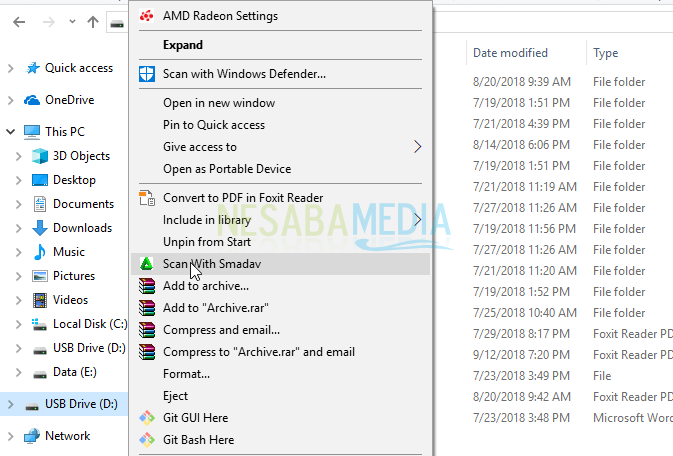最も効果的なウイルスからフラッシュディスクを駆除する5つの方法は証明済みです!
あなたのフラッシュディスクはしばしばウイルスに攻撃されていますか?次に、以下の方法を実行する必要があります。ただしその前に、フラッシュディスクとは何か、どのように機能するかを知っておく必要があります。
フラッシュディスクは、USBポートに接続でき、さまざまなデータ形式を保存できる外部データストレージデバイスです。
このツールは、パラの必需品ツールでもあります学生または学生。タスクデータやレッスンなどを保存できるからです。ただし、ファイルを非表示(非表示)にするフラッシュが不足しています。
よくある原因の1つはフラッシュがウイルスに感染しているためです。その人気のため、ウイルスメーカーは意図的にフラッシュドライブを標的にしてウイルスを拡散させています。さらに、あるコンピューターと別のコンピューターから頻繁に移動するフラッシュディスクを追加しました。
ウイルスからフラッシュディスクをきれいにする方法
フラッシュディスクを頻繁に下降させるウイルス、すなわちショートカットウイルス。このショートカットウイルスは、既存のフォルダの形式で表示されるショートカットショートカットを形成するため、非常に原因となっているはずです。そして、それが削除されたにもかかわらず、このウイルスはまだ戻ってきます。このウイルスは、システムに損傷を与える可能性があるため、コンピュータにとって非常に危険です.
ただし、この記事では、コンピュータのシステムを妨害し、システムを損傷する可能性のあるウイルスからフラッシュをきれいにする方法について説明します。
1.手動で削除できます
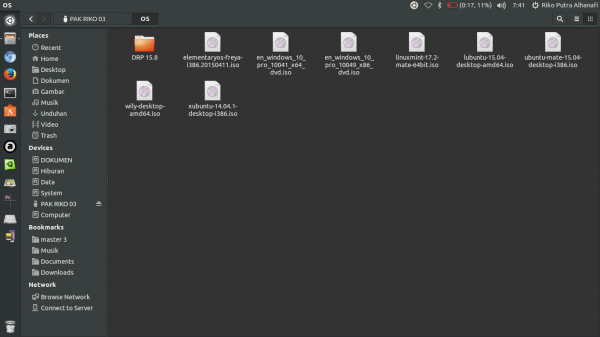
画像:親密
このようにして、ウイルスを完全に削除できます他のウイルス対策プログラムを使用せずに手動で。ただし、これを行うには、Linuxオペレーティングシステムなどの別のオペレーティングシステムを使用する必要があります。
フラッシュディスクに簡単にインストールでき、Linuxフラッシュディスクを使用して直接起動できる小さなサイズのLinuxディストリビューターがたくさんあります。
なぜ別のオペレーティングシステムを使用する必要があるのですか? ウイルスは通常、Windowsオペレーティングシステムのみを攻撃するためです。または、フラッシュ上のウイルスは、Windowsオペレーティングシステムとペアリングされている場合にのみアクティブになると言えます。
そうすれば、Linuxオペレーティングシステムを使用して、フラッシュ内のウイルスを簡単に削除できます。
2. Smadav Antivirusを使用して削除する

画像:melekduniait
ウイルスを駆除する2番目の方法は、Smadavアンチウイルスを使用することです。 Smadav Antivirusは確かに最も人気のあるウイルス対策の1つであり、すべてのラップトップ/ PCにインストールされている必要があります。
Smadavアンチウイルスについて少し、確かにたくさんこのアンチウイルスは外国人が作ったものだとお考えですか?このアンチウイルスは2006年にZainuddin Nafarinという名前の誰かによって作成されたためです。
また読む: ノートパソコンのハードディスクを耐久性と耐久性を維持するために維持する10の方法
このアンチウイルスを開発したとき、ザイヌディンはまだ中央カリマンタンのSMA Negeri 2 Palangka rayaの11年生でした。
まあ、多くの開発とともにフラッシュ内のウイルスを処理する場合を含め、Smadavアンチウイルスから更新されました。このアンチウイルスは、フラッシュにあるウイルスを削除できます。方法は次のとおりです。
- まず、ラップトップ/ PCにSmadavウイルス対策アプリケーションをインストールする必要があります。
- その後、フラッシュを接続できますお使いのコンピュータで。接続されると、Smadavは自動的にフラッシュディスクをスキャンします。ウイルスがある場合は、フラッシュディスクに保管されているウイルス情報を表示するボックスが表示されます。
- その後、あなたがしなければならないすべてはクリックです すべて修正 ウイルスを取り除くために。
- 次に、ウイルスがフラッシュディスクに存在しないことを確認するために、Smadavでフラッシュディスクを選択して、 フルスキャン.
上記の方法を使用すると、ウイルスからフラッシュドライブをきれいにしてください。 smadavアンチウイルスを使用する以外に、Windows Defender、BitDefender、Avastなどの他のアンチウイルスを使用してウイルスを削除することもできます。
3.駆除ツールを使用してウイルスを駆除する
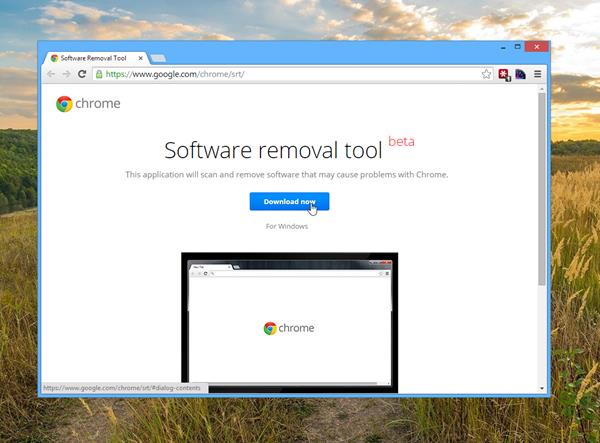
画像:検索信号
フラッシュをウイルスから取り除く別の方法は、 除去ツール。 Googleで駆除ツールを見つけるだけです。また、フラッシュディスクに感染するウイルスの名前を事前に知っておく必要があります。
また読む: OSをインストールするためにフラッシュディスクを起動する2つの方法
そうすれば除去ツールは簡単になります効果的にウイルスを削除します。ウイルスの名前が検出された場合は、この方法を使用することを強くお勧めします。ウイルス対策よりも効果的です。
4.ポータブルアンチウイルスの使用

画像:PCMagオーストラリア
ラップトップにインストールされているアンチウイルスを使用して、フラッシュ上のウイルスを削除するのが面倒な場合。次に、ポータブルアンチウイルスを使用して削除できます。
このステップは、次の場合にも役立ちます。友人や親戚のコンピュータを使用するなど、別のコンピュータを使用している。そうすれば、アンチウイルスをインストールする手間が省けます。
ノートンパワーイレイサーと呼ばれるポータブルウイルス対策の使用例を紹介します。
- から最新バージョンをダウンロードする必要があります ノートンパワーイレイサー。ファイルサイズは大きくないので、割り当てが不足することを心配する必要はありません。
- 次に、ファイルをハードドライブの目的の場所に保存します。
- 次に、アクティブモードからコンピュータをセーフモードで再起動する必要があります。次の手順でコンピュータの電源を入れます。
- プレス F8 オプションが表示されるまで、再起動プロセス中に継続的に
- そしてそれを使う 上矢印+下 選択に便利です セーフモード オプションメニュー。
- 次のプレス 入る 続ける
- そして最後に、ファイルを検索する必要があります NPE.exe。次に、ダブルクリックして実行します。
5. CMDを使用してウイルスを削除する
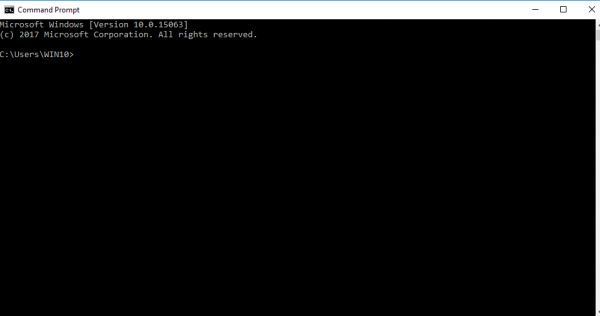
画像:個人ドキュメント
CMDを使用したウイルスの削除は、フラッシュ上のウイルスを根絶するのに十分強力です。そしてここに方法があります:
- 最初に、CMDを最初に起動する必要があります。方法は非常に簡単で、ボタンを押すだけです ウィンドウズ+ R。または、Windowsサーチを使用して検索することもできます。
- その後、あなたはタイプします cd / そして押す 入力してください。
- 次に、CMDを使用して、チェックするドライブの名前を入力できます。たとえば、Dというドライブを入力する場合は、D:と入力してEnterキーを押します。
- 最後に、表示される他のファイルのファイルモデルを確認し、疑わしいファイル名が表示された場合は、次のように入力します。 デル ウイルスの場所で 入る.
これらはウイルスからフラッシュをきれいにするいくつかの方法です。うまくいけば、上記の方法のいくつかを使用して、フラッシュディスクをウイルスから解放することができます。